Υπάρχουν μερικά πράγματα που πρέπει να αποφασίσετε και ορισμένες πληροφορίες που πρέπει να έχετε στη διάθεσή σας, πριν μεταφέρετε την επιχείρησή σας στο Microsoft 365.
Πληροφορίες που πρέπει να έχετε στη διάθεσή σας πριν από την εκτέλεση του Οδηγού ρύθμισης του Office 365
Όταν είστε έτοιμοι να εκτελέσετε τον Οδηγό ρύθμισης του Microsoft 365 και να μετακινήσετε τον τομέα σας στο Microsoft 365, δείτε τις πληροφορίες που θα πρέπει να έχετε στη διάθεσή σας:
-
Λίστα των ατόμων που θέλετε να προσθέσετε στο Microsoft 365. Ακόμα και αν τα έχετε ήδη προσθέσει στο Microsoft 365, εάν ενημερώνετε τις πληροφορίες του τομέα σας, πρέπει να εισαγάγετε τα ονόματά τους εδώ.
-
Πώς θα ειδοποιήσετε τους υπαλλήλους σας για το Microsoft 365 χρήστη και τον κωδικό πρόσβασης, ώστε να μπορούν να πραγματοποιήσουν είσοδο. Θα τους καλέσετε με τις πληροφορίες; Ή να το στείλετε στην προσωπική του διεύθυνση ηλεκτρονικού ταχυδρομείου; Δεν θα έχουν πρόσβαση στο ηλεκτρονικό Microsoft 365 ηλεκτρονικού ταχυδρομείου τους, επομένως δεν μπορείτε να το χρησιμοποιήσετε.
-
Εάν έχετε ένα όνομα τομέα για την επιχείρησή σας (όπως το contoso.com) και σκοπεύετε να χρησιμοποιήσετε το ηλεκτρονικό ταχυδρομείο του Microsoft 365, θα πρέπει να γνωρίζετε πού έχει καταχωρηθεί ο τομέας σας και να έχετε πληροφορίες για την είσοδο. Ανατρέξτε σε αυτήν τη λίστα πληροφοριών που θα συλλέξετε για τη ρύθμιση τομέων.
Ακολουθούν τα βήματα που πρέπει να κάνετε κατά την εκτέλεση του Οδηγού ρύθμισης:
-
Προσθέστε τον τομέα σας, όπως contoso.com.
Όταν εγγραφήκατε για το Microsoft 365, λάβατε ένα αναγνωριστικό χρήστη που περιλαμβάνει τον τομέα "onmicrosoft.com". Σε αυτό το βήμα, μπορείτε να προσθέσετε το δικό σας τομέα, ώστε το αναγνωριστικό χρήστη και η διεύθυνση ηλεκτρονικού ταχυδρομείου να είναι εξατομικευμένα για την επιχείρησή σας, όπως rob@contoso.com. Η ρύθμιση τομέα μπορεί να σας μπερδέψει, αλλά θα σας καθοδηγήσουμε σε αυτήν τη διαδικασία βήμα προς βήμα. Τι είναι ο τομέας;
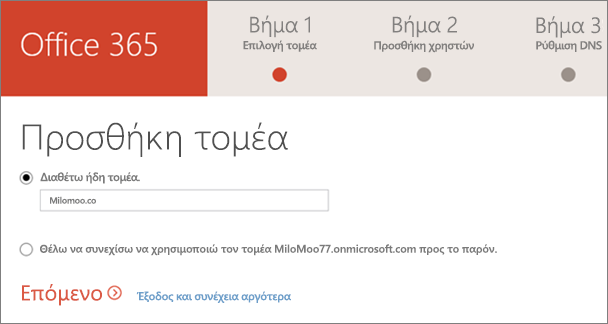
-
Επαληθεύστε τον τομέα σας. Σε αυτό το βήμα, ο οδηγός παρέχει έναν κωδικό - που ονομάζεται τιμή TXT - τον οποίο πρέπει να εισαγάγετε στο μητρώο καταχώρησης ονομάτων τομέων που χρησιμοποιείτε. Εάν το μητρώο καταχώρησης είναι το GoDaddy, ο οδηγός σάς ζητά να συνδεθείτε στο GoDaddy έτσι ώστε το Microsoft 365 να μπορέσει να εισαγάγει τον κωδικό για λογαριασμό σας!
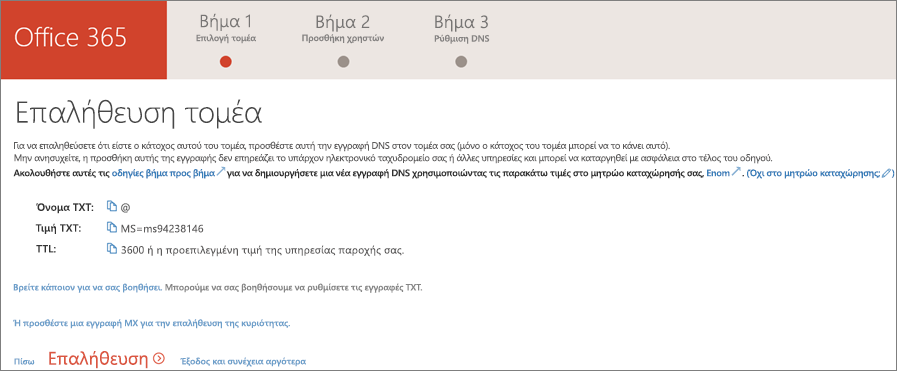
-
Προσθέστε τους χρήστες σας. Μπορείτε επίσης να προσθέσετε χρήστες αργότερα. ανατρέξτε στο θέμα Προσθήκη χρηστών μεμονωμένα ή μαζικά.
Σημείωση: Εάν θέλετε να εκχωρήσετε δικαιώματα διαχειριστή για τους χρήστες που προσθέτετε στον οδηγό, μπορείτε να το κάνετε αργότερα στη σελίδα Χρήστες.
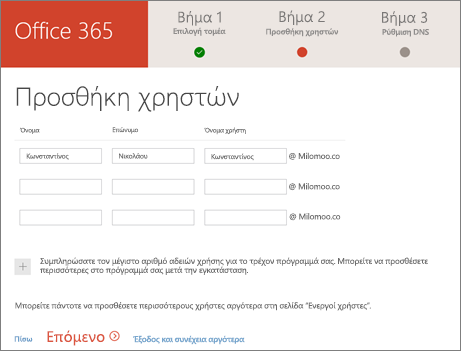
-
Κάντε μετεγκατάσταση του ηλεκτρονικού ταχυδρομείου και των επαφών από άλλη υπηρεσία ηλεκτρονικού ταχυδρομείου που χρησιμοποιεί IMAP (όπως το Gmail). Για περισσότερες επιλογές μετεγκατάστασης ή, εάν θέλετε απλώς να κάνετε μετεγκατάσταση του ηλεκτρονικού ταχυδρομείου σας αργότερα, ανατρέξτε στο θέμα Μετεγκατάσταση ηλεκτρονικού ταχυδρομείου και επαφών στο Office 365.
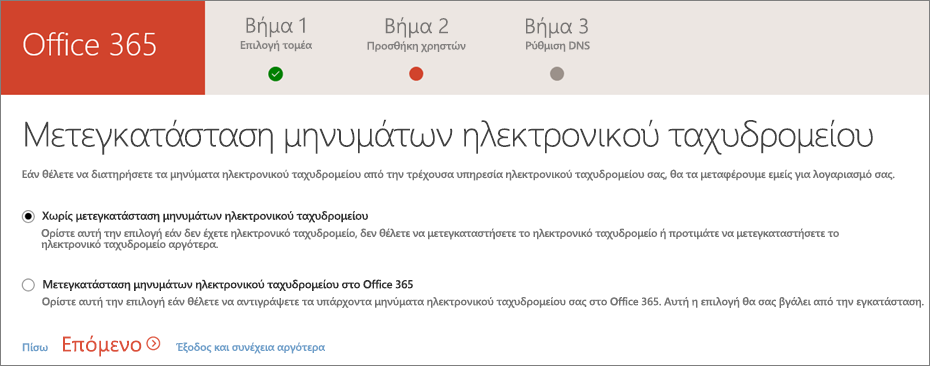
-
Ρυθμίστε ηλεκτρονικές υπηρεσίες, όπως το ηλεκτρονικό ταχυδρομείο και το Skype για επιχειρήσεις.
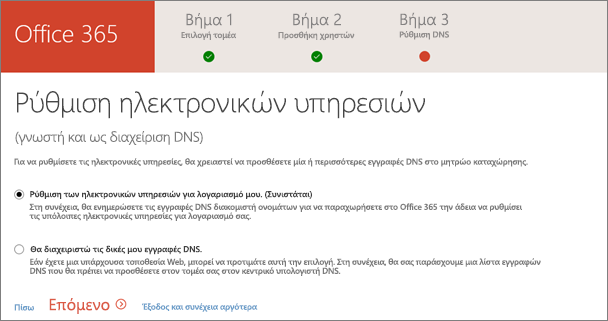
-
Αλλάξτε τους διακομιστές ονομάτων. (Δεν χρειάζεται να εκτελέσετε αυτό το βήμα εάν το μητρώο καταχώρησης ονομάτων τομέων είναι το GoDaddy.) ΣΗΜΑΝΤΙΚΟ: Μετά την εκτέλεση αυτού του βήματος, το ηλεκτρονικό ταχυδρομείο του χρήστη θα παραδίδεται στο γραμματοκιβώτιό του Microsoft 365. Η υπηρεσία παροχής τομέα που χρησιμοποιείτε μπορεί να χρειαστεί έως και 72 ώρες για να ξεκινήσει την αναδρομολόγηση του ηλεκτρονικού ταχυδρομείου.
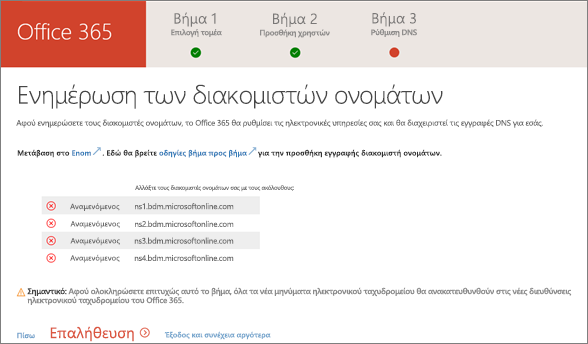
-
Συγχαρητήρια! Είστε έτοιμοι!
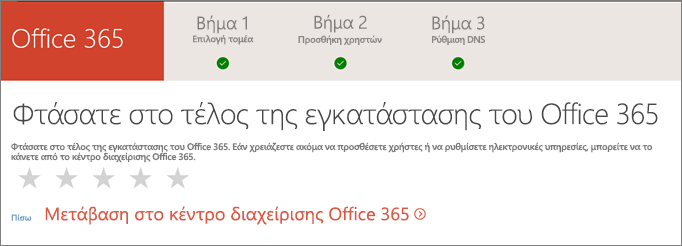
-
Τώρα μπορείτε να μεταβείτε στο Κέντρο διαχείρισης Office 365, όπου μπορείτε να αλλάξετε τον τομέα για το λογαριασμό διαχειριστή του Microsoft 365 που χρησιμοποιείτε. Επιπλέον, μπορείτε να διαχειριστείτε τις πληροφορίες χρέωσης, να προσθέσετε ή να καταργήσετε χρήστες, να επαναφέρετε κωδικούς πρόσβασης και να εκτελέσετε άλλες επιχειρηματικές λειτουργίες.
Σημείωση: Μπορείτε επίσης να ενημερώσετε το λογαριασμό σας με τον νέο τομέα στη σελίδα Χρήστες.
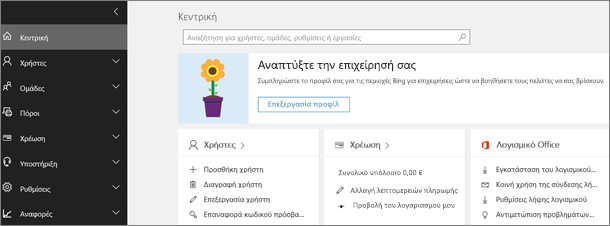
Εάν έχετε κολλήσει σε οποιοδήποτε σημείο, καλέστε μας. Είμαστε εδώ για να σας βοηθήσουμε!











